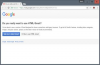Кредит за слику: ецлипсе_имагес/Е+/ГеттиИмагес
Скоро сви знају да је важно направити резервну копију информација на рачунару, али релативно мали број људи размишља о томе док им се чврсти диск неочекивано не поквари. Савремени чврсти дискови смањују вероватноћу да се то деси са уграђеним дијагностичким софтвером који се зове Селф-Мониторинг, Технологија анализе и извештавања (СМАРТ), која открива грешке на диску и ране знаке квара и пријављује их вашем ОС. Ако је тај ОС Убунту, на екрану ћете видети упозорење да је можда потребна пажња вашем диску. Такође је могуће да почнете да примећујете грешке чак и ако диск не пријављује проблеме.
Идемо редом
Ако чак и сумњате на проблем са диском, прва ствар коју треба да урадите је да направите резервну копију ваших личних датотека, ваших фотографија и било чега другог што би било тешко заменити. Можда ћете, а можда и не, добити додатно упозорење пре него што диск поквари, а сасвим је могуће да изгубите неке од података чак и ако успешно поправите диск. Прављење резервне копије ваших датотека, чак и ако су оштећене, оставља отворена врата за њихово касније враћање.
Видео дана
Нека Убунту провери да ли диск има грешака
Ако ваш рачунар још увек ради и покреће се нормално, прилично је једноставно натерати Убунту да провери диск да ли има грешака. Кликните на преглед „Активности“ у горњем левом углу екрана и унесите „Дискови“ у траку за претрагу. Програм Дискс чита самодијагностичке податке диск јединице и приказује процену здравља диска. Обично пише „Диск је у реду“, али су такође могући „Пре-фаил“ и „Фаил“. Чак и „ОК“ не гарантује потпуно да је ваш диск у реду, па ако имате грешке, ипак желите да тестирате диск ручно. Погледајте испод графике „Волумес“ и видећете малу икону зупчаника. Кликните на то и изаберите „Провери систем датотека“. Убунту проверава да ли диск има грешака и враћа поруку, или дајући вашем драјву чист извештај о исправности или пријављујући грешке. Ако имате грешке, следећи корак је да их поправите.
Нека Убунту поправи диск
Убунту може лако да поправи систем датотека. На истом екрану поново кликните на икону зупчаника. Овај пут, уместо „Провери систем датотека“, изаберите „Поправи систем датотека“. Може потрајати неко време у зависности од величине и брзине ваш диск и број грешака које Убунту пронађе, али на крају ћете добити поруку која вас обавештава да ли је поправка успео. Ако јесте, можете наставити да користите диск јединицу. Све датотеке које су превише оштећене за аутоматску поправку се чувају, обично у фасцикли која се зове „изгубљено+пронађено“, где можете покушати да их опоравите ручно помоћу напредних алата. Ако поправка не успе, морате да форматирате диск да бисте га поново могли користити, чиме се бришу сви ваши подаци. Ако имате незаменљиве податке на том диску, најбоље је да замените диск јединицу и да стари сачувате нетакнутим како бисте могли да покушате са напредним методама опоравка података или да ангажујете професионалца да то уради.
Поправка са живог диска
Обично више није неопходно имати посебан диск за поправку Убунту-а за покретање у хитним случајевима јер се сам главни ОС покреће и покреће са УСБ драјва или оптичког диска. Највише, можда ћете морати да унесете БИОС поставке рачунара и кажете му да се покрене са вашег флеш диска или ДВД-а уместо да покушавате да прочитате проблематични чврсти диск. Када се ОС покрене, можете покренути програм Дискс на исти начин на који бисте иначе радили.
Поправка из командне линије
Често је ефикасније радити ствари из командне линије у Линуку, а постоји и добар аргумент за познавање неколико основних вештина командне линије. За разлику од ОС Кс и Виндовс-а, у Линук-у можете имати било који број десктоп интерфејса – чак и само у Убунту-у – и немају сви исте графичке програме за рад. Ако научите неколико кључних техника командне линије, можете их користити са било којим Линук ОС-ом, без обзира на десктоп интерфејс који користи. Мало је компликованије, али и универзалније.
Команда ФСЦК
У Линук-у на командној линији поправљате лоше секторе помоћу команде фсцк, што је скраћеница од „провера конзистентности система датотека“. У Линук-у, дискови су било монтиран или не монтиран – у суштини, активан или неактиван – и потребно је да искључите диск пре него што покренете фсцк на њему да бисте спречили случајно оштећења. Ручно искључујете диск јединицу тако што ћете откуцати команду унмоунт, након чега следи назив диск јединице или диск јединица, на пример, „унмоунт /дев/сдб“ без наводника. Када је диск искључен, сада можете да откуцате команду фсцк.
Узорак поправке
Фсцк препознаје много променљивих и требало би да их прочитате, али на типичном систему можете унети команду овако: "судо фсцк -АР -Ц -и." Ово му говори да провери све системе датотека диска на вашем рачунару, покуша да их поправи, обезбеди мониторе статуса ако су подржани, тако да знате како напредујете, и обавите поправке интерактивно тако да имате допринос о томе шта је догађај. Део „судо“ на почетку говори ОС-у да вам да привилегије администратора или „суперкорисника“ привремено, тако да ће од вас бити затражено да унесете администраторску лозинку пре него што вам дозволи да покушате да поправите диск. Када се заврши, фсцк вам даје код 0 ако није пронађена ниједна грешка, 1 ако су грешке исправљене, 2 ако систем треба поново да се покрене, и 4 ако није могао да исправи све пронађене грешке.
Убунту верзија
Информације садржане овде се односе на Убунту 18.04. Његови делови се можда не примењују на друге верзије Убунту-а или Убунту деривата.